
 id
id  English
English  Español
Español  中國人
中國人  Tiếng Việt
Tiếng Việt  Deutsch
Deutsch  Українська
Українська  Português
Português  Français
Français  भारतीय
भारतीय  Türkçe
Türkçe  한국인
한국인  Italiano
Italiano  Gaeilge
Gaeilge  اردو
اردو  Polski
Polski OpenBullet 2 adalah alat pengikisan web serbaguna yang dikenal dengan antarmuka yang mudah digunakan, fungsionalitas yang luas, dukungan untuk multithreading, dan pengaturan proses yang dapat disesuaikan. Alat ini sangat populer di kalangan profesional dalam penguraian dan analisis data, SEO, keamanan siber, dan pengujian perangkat lunak. Alat ini memungkinkan pengguna untuk mengumpulkan data dengan cepat dan mengotomatiskan tugas-tugas yang berulang, menyederhanakan operasi di berbagai bidang yang digerakkan oleh teknologi. Fleksibilitas dan kemudahan penggunaannya menjadikannya sumber daya penting bagi para spesialis yang ingin mengoptimalkan alur kerja mereka dan meningkatkan produktivitas secara efisien.
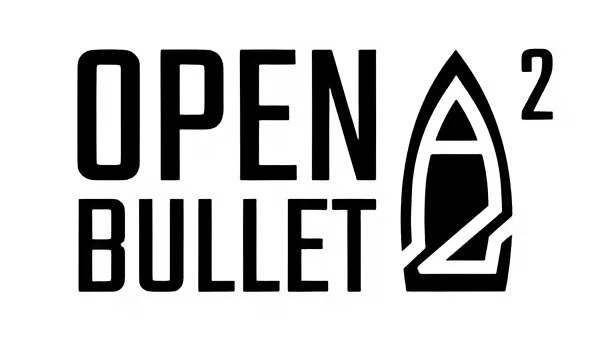
OpenBullet 2 dikembangkan pada lingkungan runtime .NET Core yang ringan, modular, dan lintas platform, yang dirancang untuk menjalankan aplikasi cloud dan layanan Internet. Platform ini beroperasi baik sebagai aplikasi desktop asli untuk Windows maupun sebagai klien web untuk Linux, Windows, macOS, dan Docker. Platform ini memungkinkan pengguna untuk menyesuaikan parameter kueri untuk mengekstrak data yang diperlukan dan menggunakan HTML dan JSON untuk memformat informasi yang dikumpulkan dengan tepat. Selain itu, OpenBullet 2 menawarkan fitur untuk menyortir, memfilter, dan menggabungkan data, yang memfasilitasi pemrosesan dan analisis informasi dalam jumlah besar.
OpenBullet 2 menggunakan metode asinkron untuk mengeksekusi permintaan jaringan bersama dengan kumpulan utas. Pengaturan ini memfasilitasi eksekusi paralel dari beberapa tugas seperti mengumpulkan dan memproses data dari berbagai sumber daya, berinteraksi dengan API, dan memfilter informasi. Hasilnya adalah peningkatan yang signifikan dalam kecepatan operasi pengumpulan data di Internet. Pengguna memiliki fleksibilitas untuk mengonfigurasi jumlah thread berdasarkan kebutuhan mereka, mengoptimalkan distribusi beban pada perangkat mereka dan meminimalkan risiko pemblokiran situs web. Selain itu, API web scraping dapat diintegrasikan dengan OpenBullet 2 untuk menangani banyak permintaan dan meningkatkan efisiensi ekstraksi data.
OpenBullet 2 memungkinkan pengguna untuk membuat konfigurasi khusus untuk bot yang dapat mengirim permintaan ke situs target, menguji API, atau mengumpulkan data di situs web yang kompleks. Konfigurasi ini terdiri dari skrip dan parameter yang mendefinisikan interaksi bot dengan sumber daya web, data yang dikumpulkan, dan metode pemrosesannya. Pengguna dapat mengonfigurasi elemen-elemen seperti URL, header permintaan, metode otentikasi, dan aturan penyaringan.
OpenBullet 2 juga mendukung kustomisasi skrip di C#, memungkinkan pengguna untuk menyesuaikan logika pemrosesan permintaan dengan kebutuhan spesifik mereka. Sistem konfigurasi yang fleksibel memungkinkan penyesuaian logika skrip, penambahan fitur-fitur baru, dan integrasi kerangka kerja pihak ketiga, sehingga mendorong terciptanya solusi yang dipesan lebih dahulu untuk berbagai skenario. Selain itu, pengguna dapat berbagi konfigurasi mereka dan menggunakan templat yang dibuat oleh orang lain.
Setelah mengeksekusi skrip dan menerima data, OpenBullet 2 secara otomatis mengklasifikasikan hasilnya, sehingga pengguna dapat dengan mudah membedakan antara percobaan yang berhasil dan yang gagal. Pengguna dapat mengatur filter dan aturan untuk mengurutkan hasil berdasarkan berbagai kriteria seperti status permintaan, tipe data (misalnya login, kata sandi), tanggal dan waktu penerimaan, dan keunikan data (misalnya menghapus duplikat). Selain itu, kondisi dapat diatur untuk nilai tertentu, memungkinkan pengguna untuk menyoroti atau mengabaikan catatan yang memenuhi kriteria tertentu.
OpenBullet 2 kompatibel dengan peramban utama seperti Google Chrome, Mozilla Firefox, dan Opera. Platform ini memungkinkan pengguna untuk menyesuaikan perilaku skrip dengan spesifikasi masing-masing browser, meningkatkan kemampuan untuk melewati sistem anti-penipuan dan meningkatkan kompatibilitas dengan berbagai teknologi web. Pengguna dapat menyesuaikan parameter seperti agen pengguna dan cookie serta memanfaatkan fitur browser khusus untuk interaksi situs web yang lebih efektif.
Selain itu, OpenBullet 2 mendukung integrasi dengan pustaka populer yang memperluas kemampuan otomatisasinya. HtmlAgilityPack memfasilitasi penguraian dokumen HTML untuk ekstraksi data yang mudah dari situs web. Newtonsoft.Json membantu menangani JSON dengan menyediakan serialisasi dan deserialisasi yang efisien, yang berguna dalam interaksi API. RestSharp berperan penting dalam bekerja dengan RESTful API, memungkinkan pengguna untuk melakukan permintaan jaringan dan memproses respons secara efisien, menghilangkan kebutuhan untuk pengkodean manual yang ekstensif.
OpenBullet 2 menyediakan fitur-fitur tangguh untuk secara efektif melewati CAPTCHA dan filter anti-penipuan, memastikan akses tanpa hambatan ke data yang diperlukan:
Kemampuan ini secara kolektif menurunkan risiko memicu mekanisme anti-penipuan, membantu menghindari pemblokiran dan kegagalan selama proses pengikisan data, sehingga memastikan pengumpulan data yang efisien dan andal.
Karena OpenBullet 2 dikembangkan dalam bahasa C#, maka dibutuhkan aplikasi .NET tertentu untuk beroperasi secara efektif. Sebelum instalasi, pastikan Anda memiliki versi terbaru dari .NET Framework, .NET Desktop Runtime, dan ASP.NET Core Runtime, yang tersedia untuk diunduh dari situs web resmi Microsoft.
Berikut ini cara menginstal OpenBullet 2:
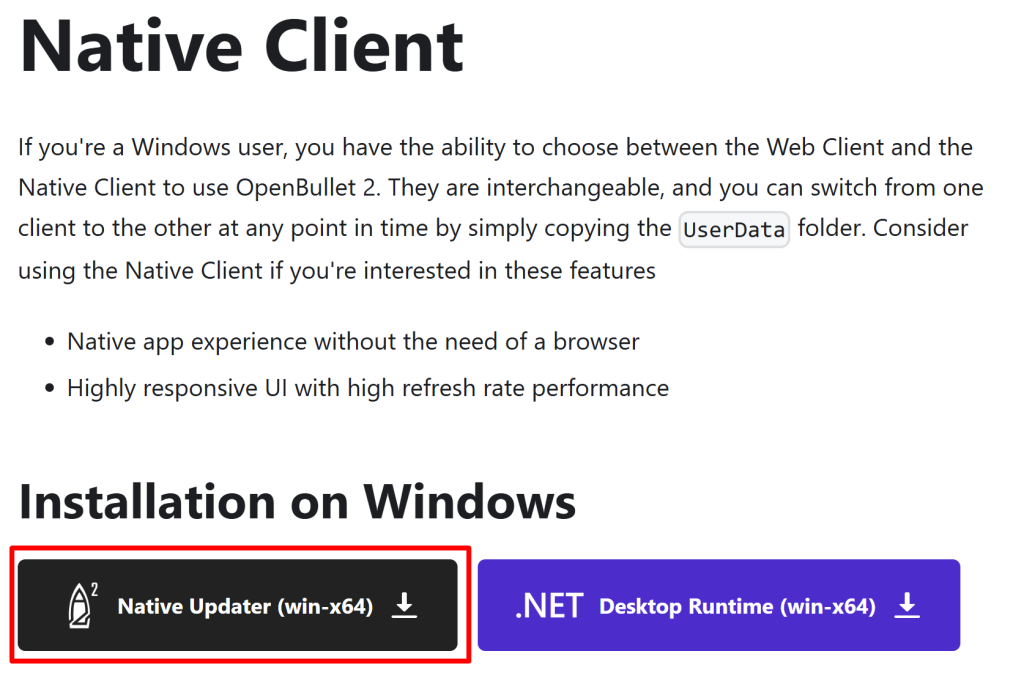
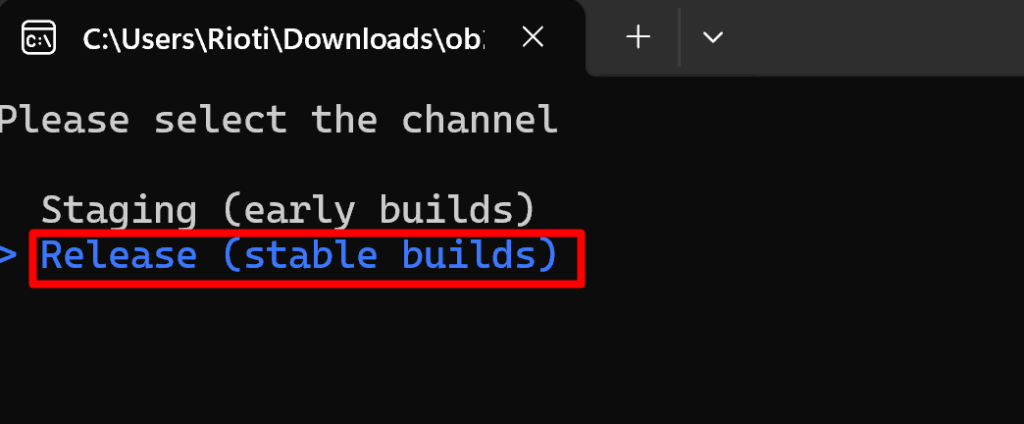

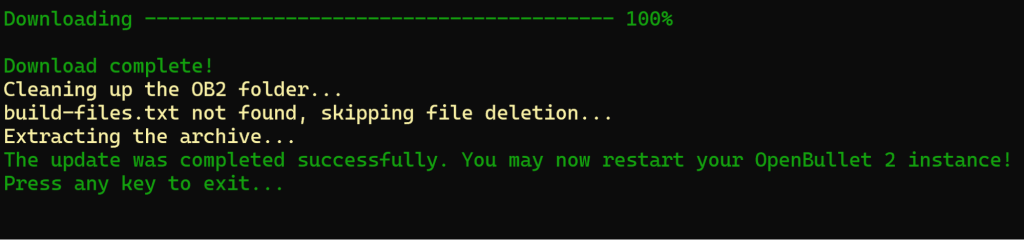
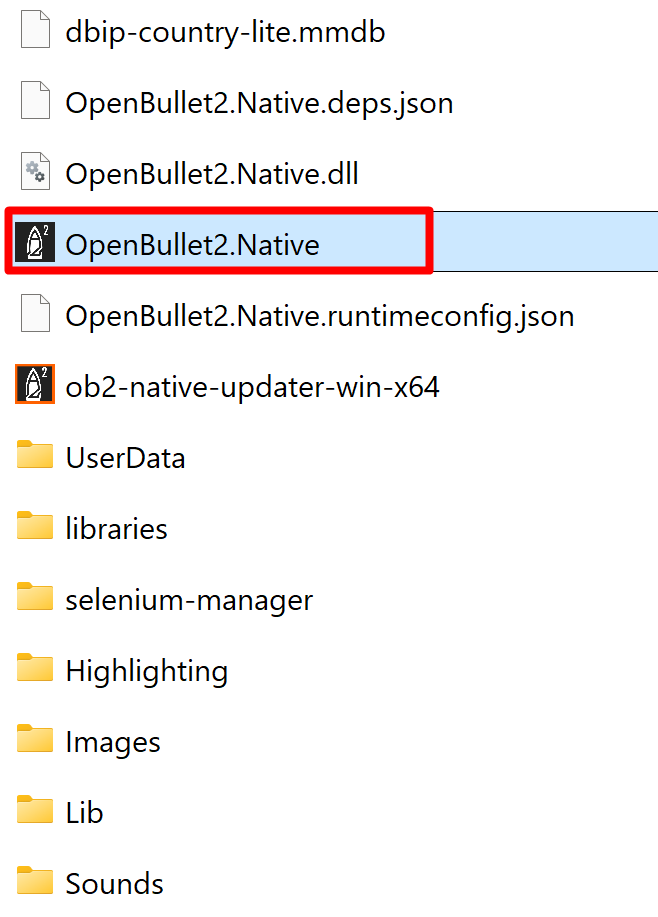
Antarmuka klien OpenBullet 2 dikelola melalui berbagai tab yang diposisikan di bagian atas antarmuka, sehingga pengguna dapat mengakses dan mengonfigurasi fungsi aplikasi dengan mudah.
Tab ini berfungsi sebagai panel pusat untuk navigasi dan kontrol semua fungsi utama. Tab ini menyediakan akses cepat ke pekerjaan, konfigurasi, dan skrip yang telah dibuat. Jendela ini menampilkan informasi umum tentang status proses aktif dan metrik kinerja utama, seperti jumlah tugas yang telah diselesaikan dan hasil saat ini.
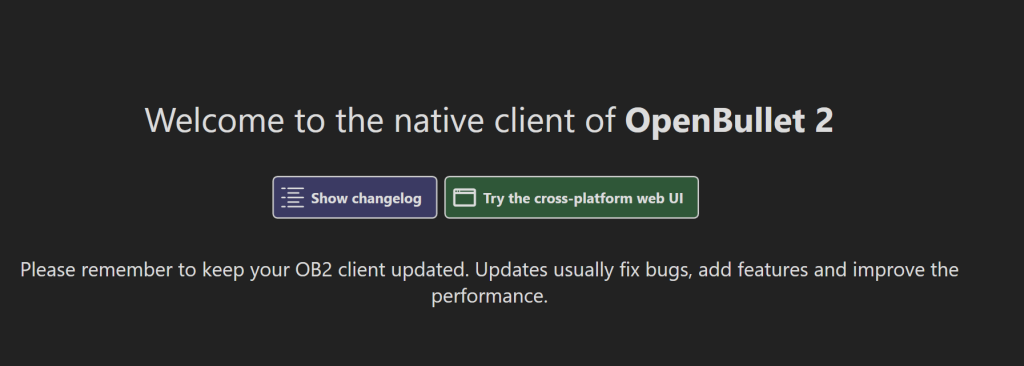
Bagian ini dirancang untuk membuat dan mengelola pekerjaan/bot untuk operasi seperti pengumpulan data, penguraian, dan berinteraksi dengan API. Bagian ini memungkinkan pengguna untuk mengonfigurasi parameter pekerjaan, termasuk konfigurasi, skrip yang digunakan, dan parameter aliran. Bagian ini juga menampilkan informasi tentang status eksekusi pekerjaan saat ini, hasil, dan kesalahan, sehingga pengguna dapat melacak kemajuan dan menyesuaikan pengaturan secara real-time.
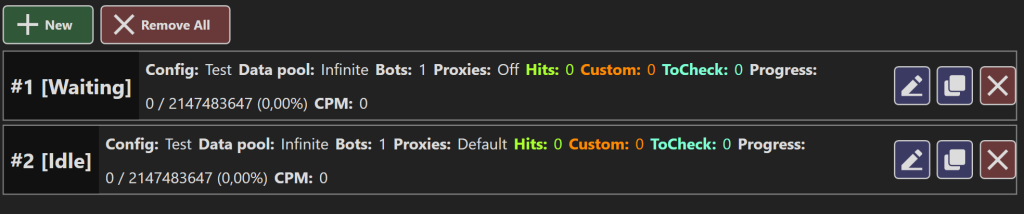
Di sini, pengguna dapat memantau permintaan aktif, status aliran, dan hasil eksekusi skrip secara real-time. Ini memberikan informasi terperinci tentang setiap permintaan, termasuk status dan waktu respons, memfasilitasi identifikasi masalah dengan cepat dan optimalisasi proses.
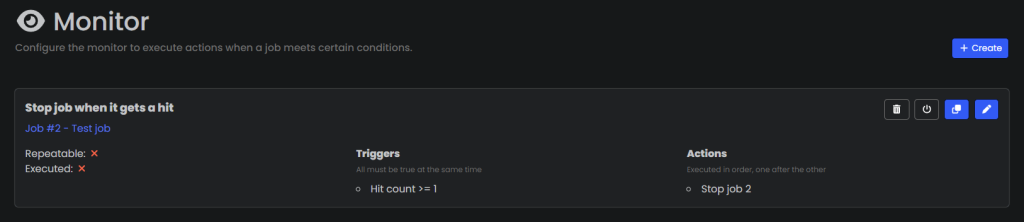
Tab ini memungkinkan pengguna untuk menambah, mengedit, dan menghapus server proxy, serta mengonfigurasi parameternya seperti jenis protokol dan autentikasi. Tab ini menampilkan informasi tentang status proxy, termasuk ketersediaan dan waktu respons, sehingga membantu dalam memilih server yang paling efektif.
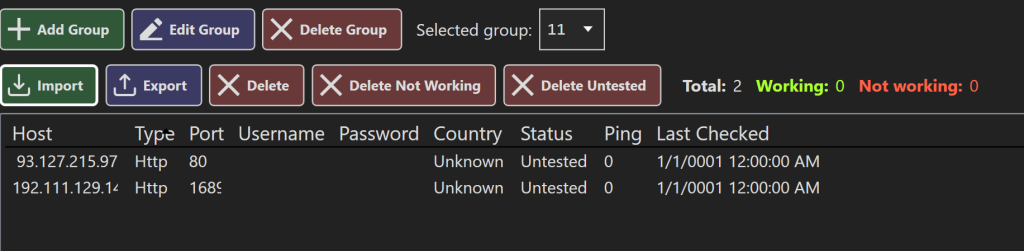
Bagian ini mengelola daftar login dan kata sandi yang digunakan dalam proses autentikasi dan penguraian. Pengguna dapat membuat, mengimpor, mengedit, mengurutkan, dan memfilter daftar kata. Bagian ini juga menawarkan alat analisis dan verifikasi untuk menilai keefektifan dan relevansi daftar. Yang penting, daftar kata tidak disimpan dalam basis data OpenBullet; hanya tautan ke lokasinya pada disk yang disimpan, memastikan keamanan data pengguna.

Pada tab "Configs", pengguna dapat membuat, mengedit, dan menyesuaikan konfigurasi serta memilih dari templat yang telah disiapkan sebelumnya. Setiap konfigurasi mencakup parameter untuk autentikasi, pemrosesan data, dan berbagai metode penguraian. Jendela ini juga memungkinkan pengecekan konfigurasi untuk pengoperasian yang benar, meningkatkan fleksibilitas dan efisiensi dalam mengotomatisasi proses pengumpulan data.
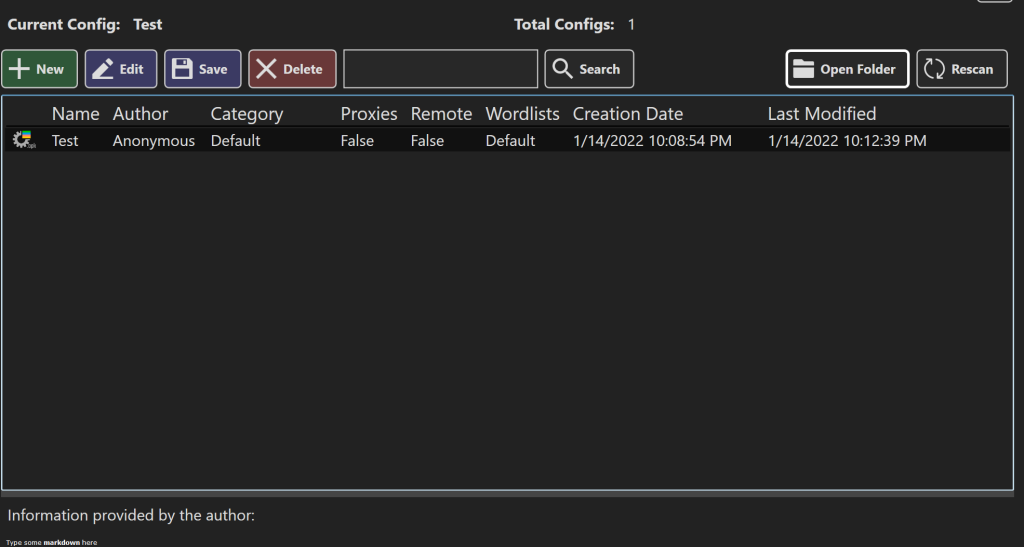
Jendela ini menampilkan hasil dari tugas yang telah dijalankan sebelumnya, termasuk autentikasi yang berhasil, koneksi ke server proxy, dan ekstraksi data dari sumber daya web. Jendela ini menawarkan fungsi untuk penyaringan dan penyortiran, menyederhanakan pencarian informasi yang diperlukan. Hasil dapat diekspor ke berbagai format, memastikan interaksi data yang nyaman di masa depan. Semua catatan yang berhasil disimpan dalam basis data program, mengamankannya bahkan ketika aplikasi ditutup.

Pengaya memperluas fungsionalitas OpenBullet 2 dengan menambahkan fitur baru, meningkatkan kinerja, atau mengintegrasikan dengan layanan eksternal. Tab ini memungkinkan pengguna untuk melihat plugin yang tersedia, memasang plugin baru, dan mengelola plugin yang terpasang, termasuk aktivasi dan penonaktifan, sehingga memberikan fleksibilitas dalam menyesuaikan aplikasi dengan tugas dan kebutuhan tertentu.
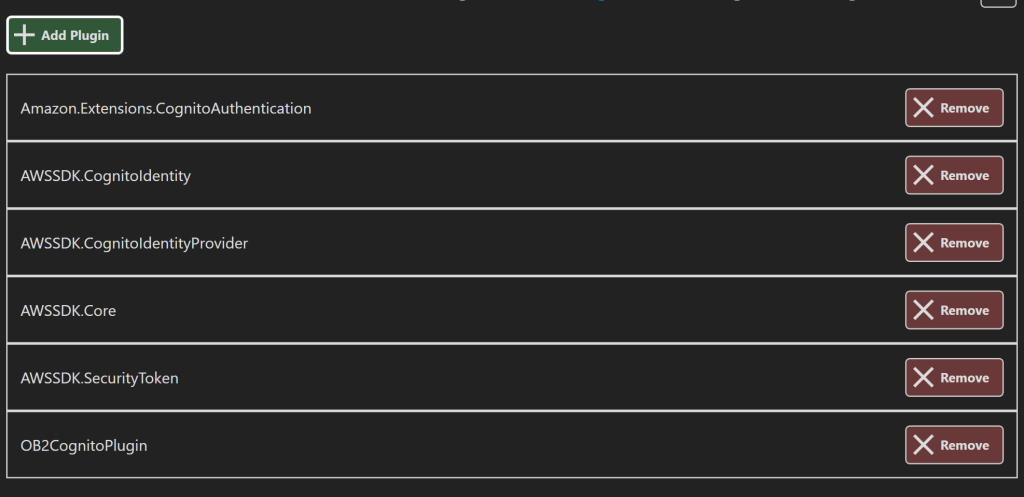
Tab ini didedikasikan untuk mengonfigurasi parameter dan pengaturan mendasar dari aplikasi OpenBullet 2 itu sendiri. Pengguna dapat mengelola berbagai pengaturan termasuk preferensi antarmuka, konfigurasi keamanan, pembaruan perangkat lunak, dan integrasi dengan layanan eksternal.
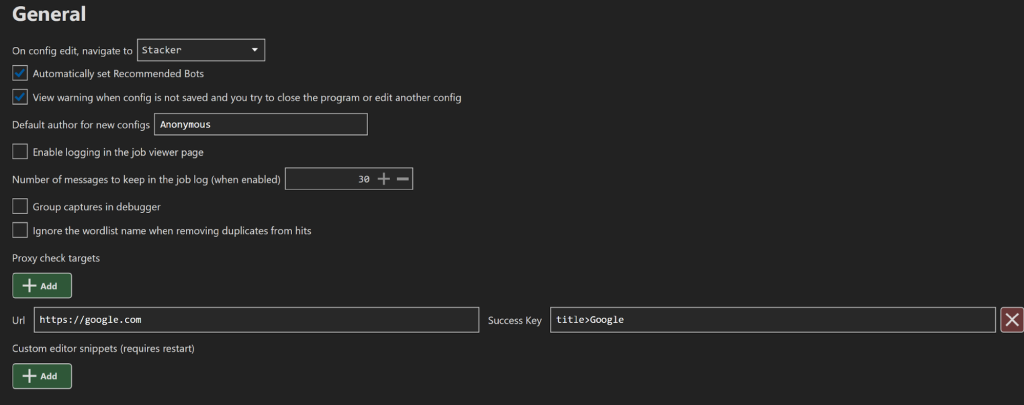
Bagian ini juga menawarkan opsi penyesuaian untuk antarmuka aplikasi, seperti mengubah tema desain, mengonfigurasi pemberitahuan, dan mengelola opsi penyimpanan data.
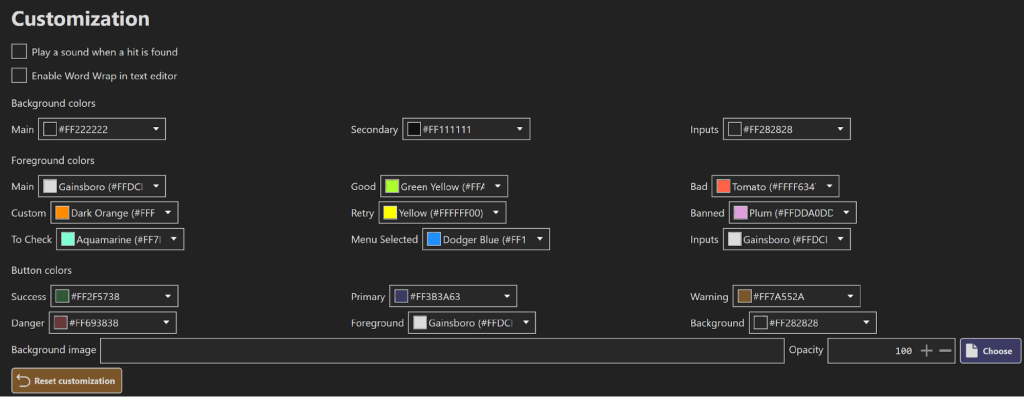
Tab "Pengaturan RL" dirancang untuk mengonfigurasi parameter yang terkait dengan mekanisme render-life (RL) yang memungkinkan pemrosesan dinamis dan tampilan data secara real-time. Di sini, pengguna dapat menyesuaikan pengaturan yang terkait dengan pemrosesan dan analisis data, termasuk pengaturan waktu, batas permintaan, dan manajemen sumber daya. Konfigurasi ini membantu mengoptimalkan proses pengumpulan data dan meningkatkan efisiensi operasi dengan sumber daya web.
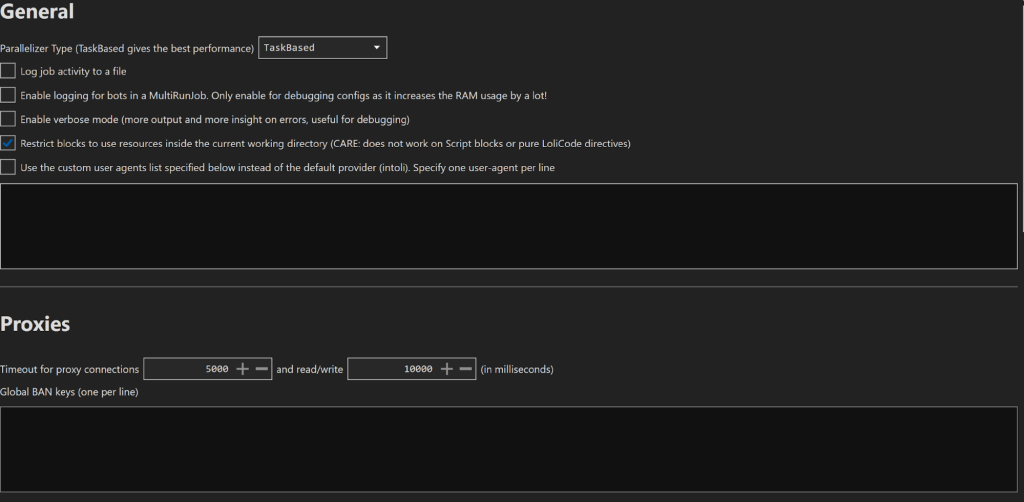
Bagian Tentang menyediakan informasi rinci tentang pengembang, penguji, dan kontributor proyek sumber terbuka OpenBullet 2. Bagian ini juga mencakup sumber daya yang berharga seperti tautan ke komunitas dan forum. Platform ini menawarkan ruang bagi pengguna untuk berbagi pengalaman, meminta saran, dan menerima dukungan terkait aplikasi.
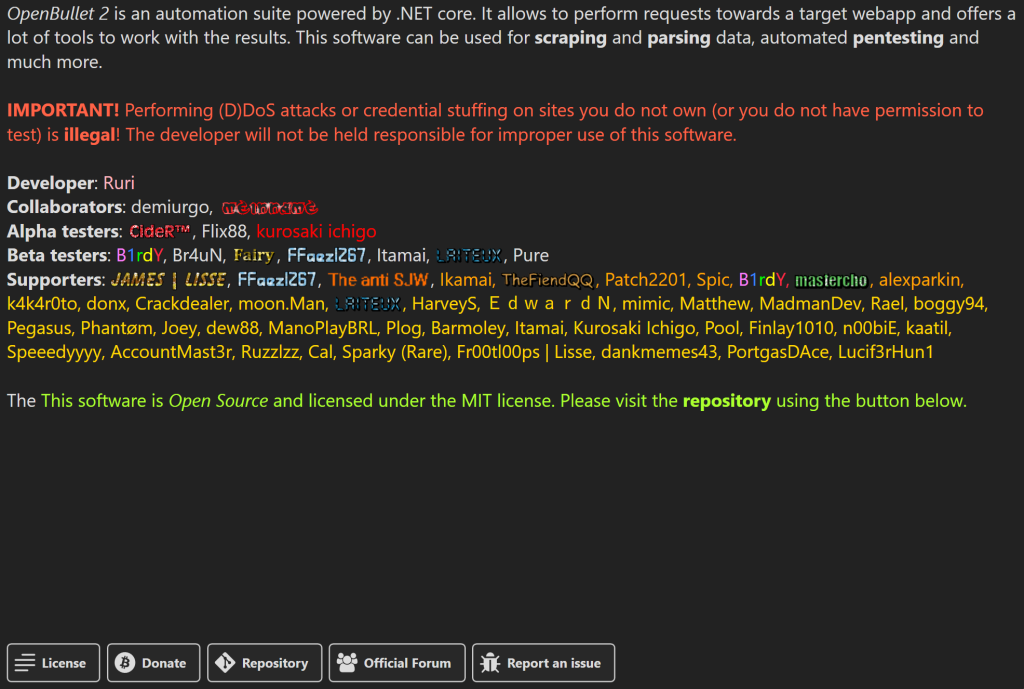
Untuk menyambungkan server proxy baru di aplikasi OpenBullet 2, Anda dapat mengikuti langkah-langkah mudah berikut ini:
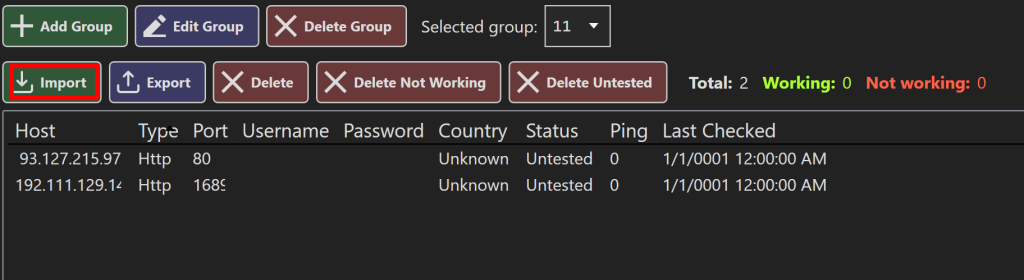
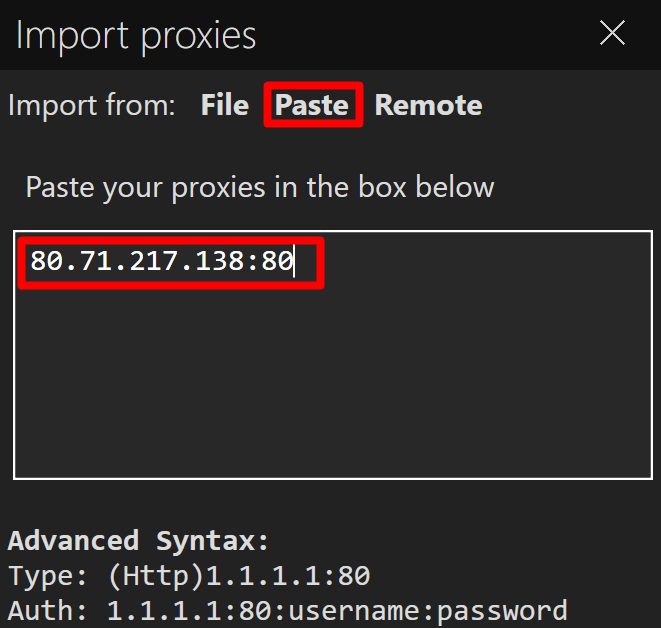
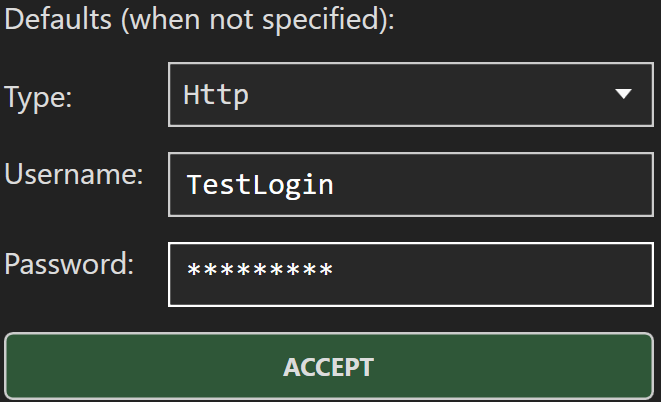
OpenBullet 2 merupakan alat serbaguna dan tangguh yang melayani para profesional di bidang web scraping, SEO, keamanan siber, dan pengujian perangkat lunak. Perangkat lunak gratis ini unggul dalam pengumpulan dan analisis data, menawarkan fitur-fitur seperti multithreading, kustomisasi skrip, dukungan proksi dan CAPTCHA, serta pencatatan yang komprehensif. Pengguna bisa secara efektif mengelola konfigurasi bot, mengelola daftar login dan kata sandi, dan memanfaatkan pengaya untuk memperluas kemampuan alat ini. Fungsionalitas dan kemampuan beradaptasinya yang luas menjadikan OpenBullet 2 sebagai solusi ideal untuk mengotomatiskan proses berbasis web yang kompleks dan meningkatkan efisiensi scraping.
Komentar: 0